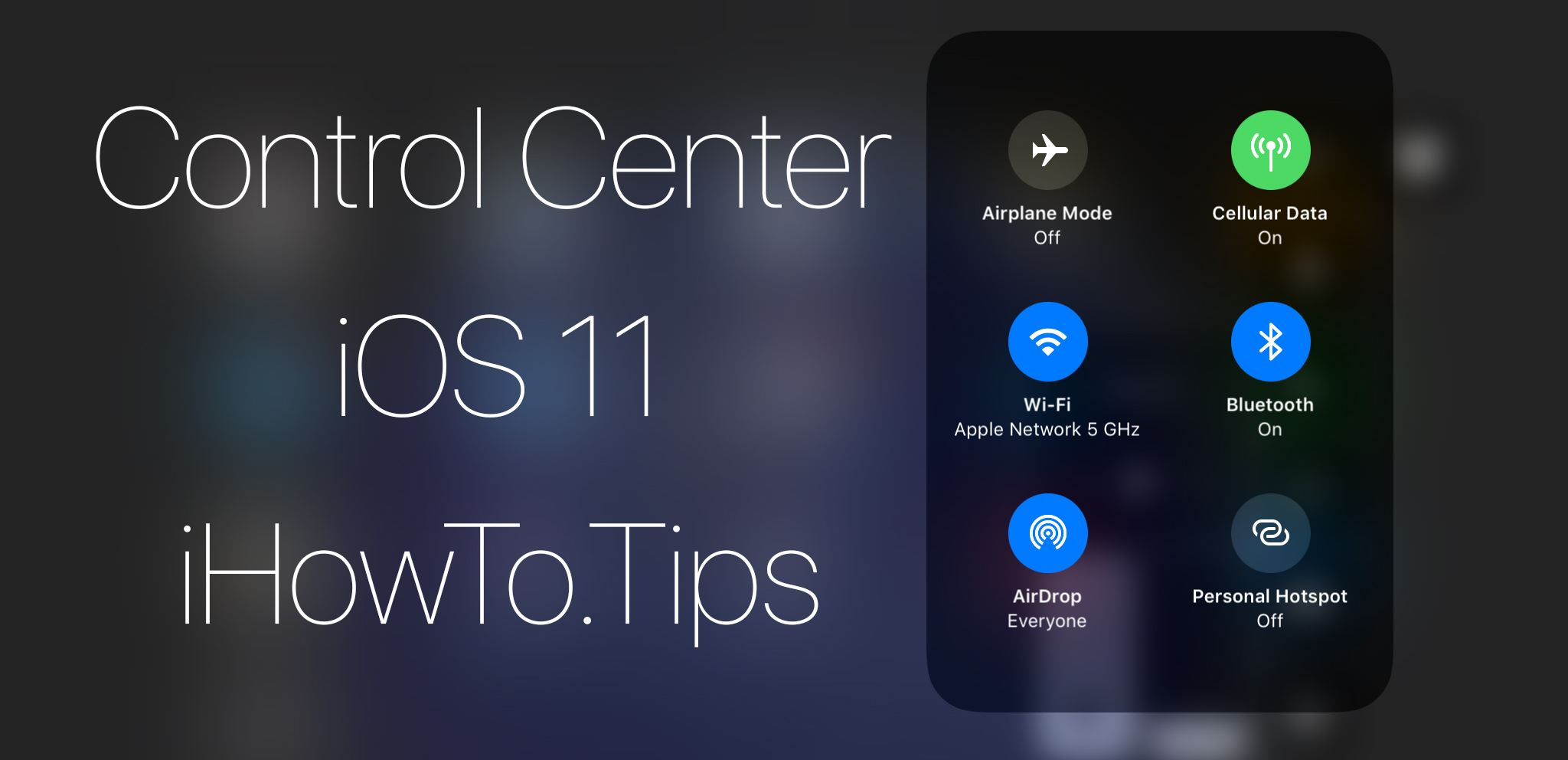Asennettuna iOS 11Haltijat iPhone ja iPad he tapasivat yhden ohjauskeskus suunniteltu uudelleen, mikä mahdollistaa lisäämisen shortcut-s iOS-työkaluille ja -sovelluksille.
Uusien suunnittelu- ja räätälöintimahdollisuuksien lisäksi Apple on myös muuttanut joitain liitännöistä vastaavien widgetien ominaisuuksia. Verrattuna edelliseen versioon, jossa tapasin vain aktivointi- / deaktivointivaihtoehdot Lentokonetila, Wi-Fi si Bluetooth:, uudessa iOS 11:ssä näkyvät myös aktivointi-/deaktivointivaihtoehdot: Cellular Data, AirDrop si Personal Hotspot. Nämä voidaan nähdä painamalla ja pitämällä widgetin 2 sekuntia liitettävyysvaihtoehdoilla. 3D Tocuh / Force Touch.
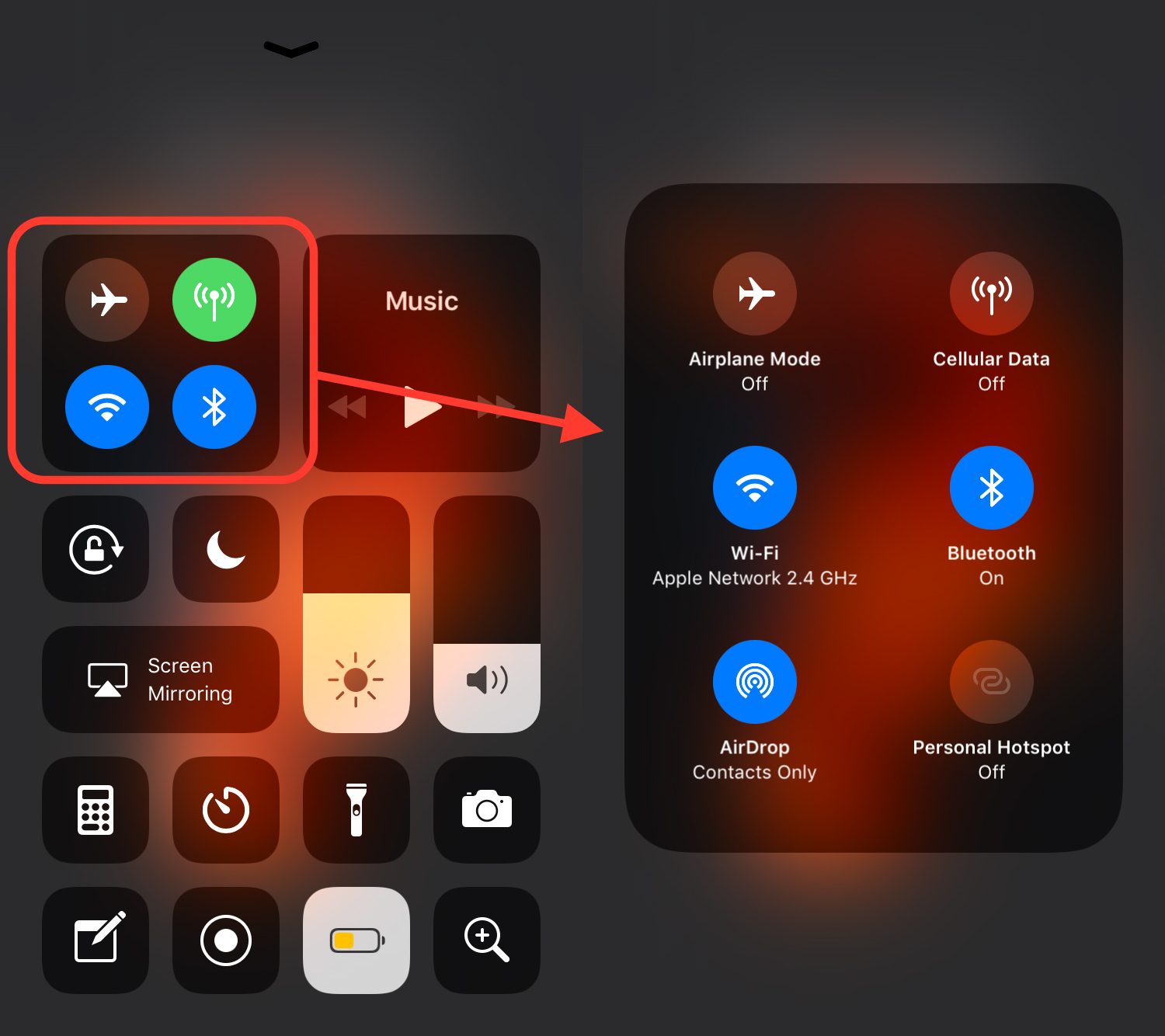
Uutuus, joka yksinkertaistaa huomattavasti pääsyä liitettävyysvaihtoehtoihin, joiden joudumme aiemmin käyttämään valikkoa Settings saavuttaa heidät.
Toinen näistä liittymien widgeteistä on uutuus suoritetut toiminnot Wi-Fi- ja Bluetooth-painikkeilla. iOS 11:een asti näiden kuvakkeiden koskettaminen aktivoi tai deaktivoi täysin näiden kahden tekniikan radiotoiminnot.
iOS 11:ssä, jos olemme aktivoineet Wi-Fi:n ja/tai Bluetoothin, koskettamalla Ohjauskeskuksen kuvakkeita, iPhonen ja/tai iPadin väliset yhteydet muihin laitteisiin (Wi-Fi-reititin, langattomat tai Bluetooth-kuulokkeet jne. ) poistetaan käytöstä -s), mutta radiotoiminnot pysyvät aktiivisina: AirDrop, AirPlay, Handoff, Instant Hotspot, Apple Lyijykynä, Apple Watch si Sijainti Palvelut. Niinpä osittainen deaktivointi suoritetaan, jolloin radio-toiminnot jätetään palvelupaketille.
Jos haluamme tehdä yhden täydellinen irtikytkentä alkaen Wi-Fi si Bluetooth:, meidän on mentävä valikkoon Settings la Wi-Fi → Sammuta (pyyhkäistiin vihreällä painikkeella) ja edelleen sisään Settings, Bluetoothiin deaktivoimiseksi.